Cách thay đổi vị trí nút chuột trái phải, nút chuột trái bị hỏng, nút cuộn chuột bị hỏng, chi tiết sửa nút cuộn chuột, cài đặt chuột cho người thuận tay trái
Chuột máy tính là 1 thiết bị khá quan trọng đối với 1 máy tính. Nó là 1 trong 2 thiết bị nhập dữ liệu thông dụng nhất hiện nay (cùng với bàn phím). Touch pad của laptop là 1 biến thể nhỏ gọn của chuột ngoài, giúp chiếc laptop nhỏ gọn vẫn có chuột để sử dụng. Nhưng chuột ngoài (chuột bi, chuột quang, chuột laser) thì không thể thay thế được, kể cả khi dùng với laptop.
Bài viết này sẽ hướng dẫn các bạn thay đổi tác dụng của 2 nút chuột trái và chuột phải. Áp dụng khi chuột bị liệt nút trái hoặc sử dụng chuột cho người thuận tay trái.
Đầu tiên các bạn vào Start -> Control Panel, chọn mục Mouse.
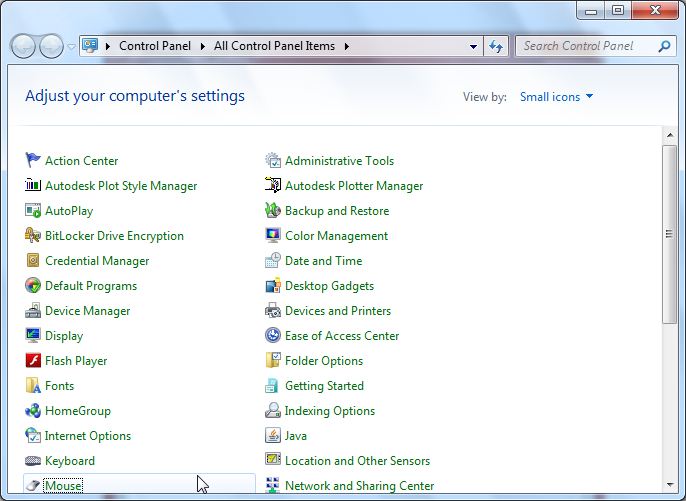
Trong thẻ Button, tick vào ô Switch primary and secondary buttons, nhấn OK. Khi đó tác dụng 2 nút của chuột sẽ được hoán đổi cho nhau, hình vẽ minh hoạ bên cạnh cũng được thay đổi theo.
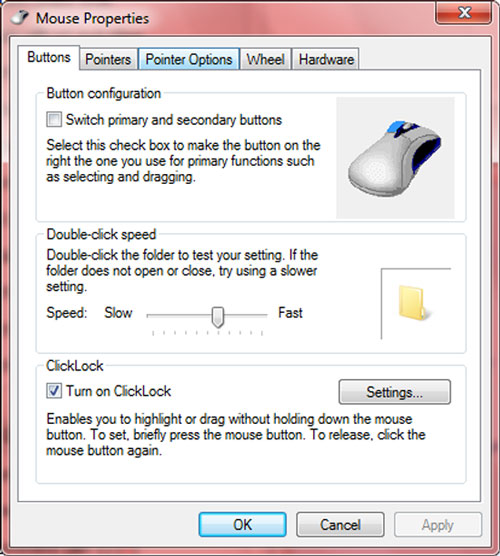
Nếu muốn trở lại như cũ, các bạn chỉ việc làm ngược lại những thao tác vừa rồi.
Chuột máy tính là 1 thiết bị khá quan trọng đối với 1 máy tính. Nó là 1 trong 2 thiết bị nhập dữ liệu thông dụng nhất hiện nay (cùng với bàn phím). Touch pad của laptop là 1 biến thể nhỏ gọn của chuột ngoài, giúp chiếc laptop nhỏ gọn vẫn có chuột để sử dụng. Nhưng chuột ngoài (chuột bi, chuột quang, chuột laser) thì không thể thay thế được, kể cả khi dùng với laptop.
Bài viết này sẽ hướng dẫn các bạn thay đổi tác dụng của 2 nút chuột trái và chuột phải. Áp dụng khi chuột bị liệt nút trái hoặc sử dụng chuột cho người thuận tay trái.
Đầu tiên các bạn vào Start -> Control Panel, chọn mục Mouse.
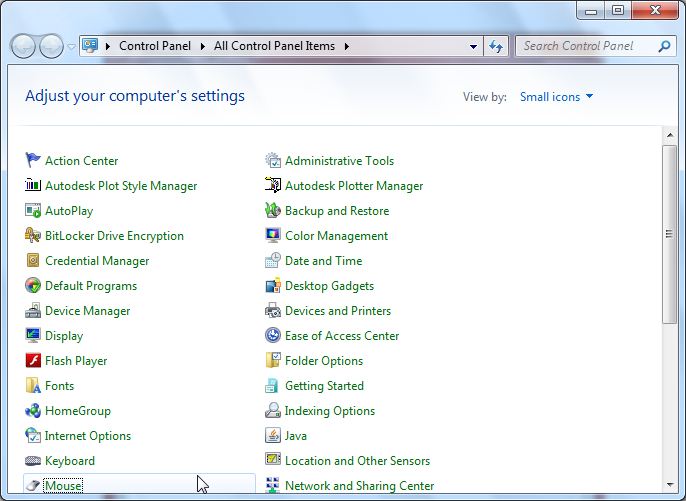
Trong thẻ Button, tick vào ô Switch primary and secondary buttons, nhấn OK. Khi đó tác dụng 2 nút của chuột sẽ được hoán đổi cho nhau, hình vẽ minh hoạ bên cạnh cũng được thay đổi theo.
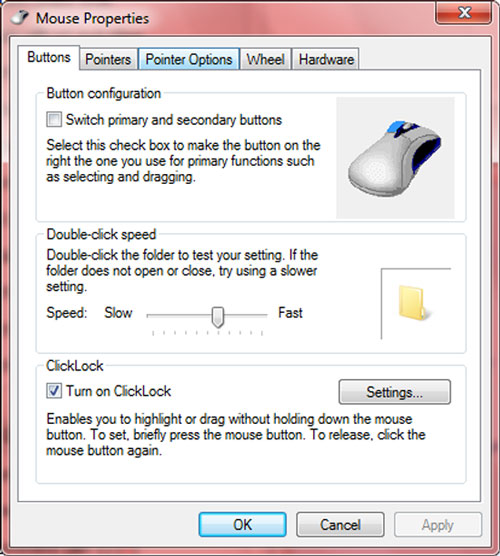
Nếu muốn trở lại như cũ, các bạn chỉ việc làm ngược lại những thao tác vừa rồi.